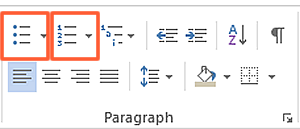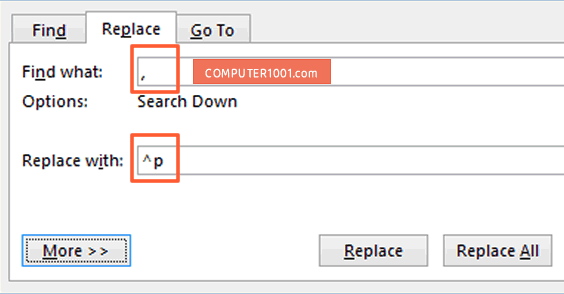Tutorial ini membahas cara merubah paragraf yang berisi deretan daftar yang dipisahkan dengan koma menjadi daftar baris angka atau bullet (simbol) yang memanjang ke bawah secara cepat dan mudah.
Poin utama di sini adalah cepat dan mudah. Dengan kata lain, kita tidak perlu menekan ENTER satu per satu.
Contohnya seperti paragraf yang berisi deretan berikut ini:
January, February, March, April, May
Kemudian paragraf tersebut diubah menjadi urutan angka:
- January
- February
- March
- April
- May
Atau menjadi daftar baris bullet:
- January
- February
- March
- April
- May
Daftar yang dipisahkan dengan koma bisa karena memang dibuat seperti itu atau hasil copy paste dari sumber lain, misalnya dari halaman web.
Hal ini pernah saya alami ketika menyalin baris daftar berupa bullet. Saat saya tempatkan di dokumen Word, daftar tersebut berubah menjadi 1 paragraf dan dipisahkan oleh tanda koma. Sedangkan saya ingin hasil salinannya tetap berupa baris.
Setelah browsing, akhirnya saya menemukan caranya, yang ternyata sangat mudah.
Berikut cara membuatnya.
Baca juga: Cara Ubah Daftar Excel Menjadi Satu Paragraf Word
Cara Mengubah Rangkaian Berkoma Menjadi Daftar
Catatan: kita juga bisa menggunakan cara di bawah ini untuk mengganti daftar yang dipisahkan oleh tanda yang lain. Misalnya:
- Titik koma (;)
- Tanda sambung (-) dan tanda-tanda lainnya.
Langkah-langkah:
- Pilih paragraf yang berisi daftar yang dipisahkan dengan koma. Dengan cara ini, kita hanya akan mengubah daftar yang dipilih saja. Bila Anda ragu, bisa copy daftar tersebut ke dokumen Word yang kosong dan kemudian copy paste kembali hasilnya ke dokumen asli.
- Buat menjadi daftar bullet atau numbering dengan cara: di tab Home | Paragraph, klik:
- Bullets, untuk membuat daftar atau list berupa simbol. Klik tanda panah untuk memilih bentuk bullet yang diinginkan.
- Numbering, untuk membuat daftar dengan urutan angka 123 atau huruf abc.

- Dengan daftar tersebut tetap terpilih, tekan tombol CTRL + H untuk membuka kotak dialog Find and Replace.
- Selanjutnya di tab Replace, buat pengaturan berikut pada kotak:
- Find what: ketik tanda koma. Bila setelah koma ada spasi, maka beri juga spasi.
- Replace with: ketik ^p

- Tekan tombol Replace All untuk mengganti semua tanda koma tersebut.
- Word akan memberitahukan jumlah yang diganti. Pilih No pada pertanyaan “Do you want to search the rest of the document?”. Tutup kotak dialog Find and Replace. Selesai.
Tips: bila hasilnya tidak sesuai, tekan tombol CTRL + Z untuk membatalkannya.
Kesimpulan
Fitur Find dan Replace memiliki banyak kegunaannya. Bukan hanya untuk mengganti kata atau kalimat tertentu saja.
Berikut kegunaannya yang lain:
- Format Teks
Mengganti teks menjadi italic (cetak miring), bold (cetak bold), atau diberi garis bawah. - Mengganti Teks yang Ada Tanda Aksen
Contoh: mengganti Aimée menjadi Aimee atau sebaliknya. - Menghapus Hyperlink
Menghapus seluruh hyperlink beserta atau tanpa teks secara sekaligus. - Menghapus Spasi Ekstra
Menghapus spasi ekstra, dari jumlah puluhan hingga ratusan spasi dengan cepat dan mudah.